Инструментальная панель функций отображается при нажатии на кнопку вкладки FUNC.
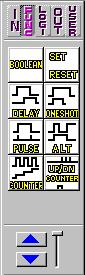 На Инструментальной панели "Function Accessories" размещены значки следующих функций:
На Инструментальной панели "Function Accessories" размещены значки следующих функций:
| Логическое выражение / Boolean | Установить/Сбросить / Set/Reset |
| Задержка / Delay | Однократное исполнение / One Shot |
| Импульс / Pulse | Замена / Alt |
| Счетчик / Counter | Реверсивный счетчик / Up/Down Counter |
| Мерцание / Flicker | Сравнтив / Compare |
| Реле времени / Time Switch | Коэффициент усилиения / Gain |
| Tриггер Шмидта / Schmitt Trigger | Сравнение зон / Zone Compare |
| Отображение / Display | и др. |
Пользователь может изменять значки существующих функций (Пользовательские значки функций) с помощью опции меню "Значки, определяемые пользователем". Значки в панели "Function Accessories" могут быть заменены на значки FANCY или TECHNICAL или на значки LCD используя опцию меню "Function Icon set".
Панель логических функций инструментальной панели принадлежностей
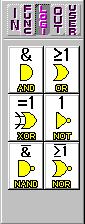 Инструментальная панель логических функций отображается при нажатии на кнопку вкладки LOGI.
Инструментальная панель логических функций отображается при нажатии на кнопку вкладки LOGI.
| И / AND | ИЛИ / OR |
| Исключающее ИЛИ / XOR | НЕ / NOT |
| И-НЕ / NAND | ИЛИ-НЕ / NOR |
На инструментальной панели Logic accessories размещены значки следующих функций.
Панель функций пользователя инструментальной панели принадлежностей
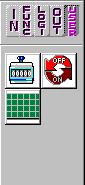 Инструментальная панель User Func будет отображена при нажатии на кнопку вкладки USER.
Инструментальная панель User Func будет отображена при нажатии на кнопку вкладки USER.
В инструментальной панели User Function Accessories расположены значки, представляющие функции Registered User Functions.
Пользователь может изменять значки существующих функций (Пользовательские значки функций / User Icons for Functions) с помощью опции меню User defined icons. Значки в панели Logic function accessories могут быть заменены на значки FANCY или TECHNICAL или на значки LCD используя опцию меню Function Icon set.
Инструментальная панель контроллера

Инструментальная панель отображается в окне приложения с левой стороны.
| Иконка | Название | Выполняемая функция |

| Запись в контроллер | Записать информацию в контроллер |

| Сверить данные контроллера | Сверка данных контроллера с данными программы |

| Диагностика контроллера | Получение информации о контроллере |

| Запуск контроллера | Запуск работы контроллера |

| Остановить контроллер | Остановка работы контроллера |

| FBD авто мастер | Запуск мастера автоматического создания FBD |

| Запуск/останов мониторинга | Запускает или останавливает режим мониторинга контроллера |

| Запуск/останов моделирования | Запускает или останавливает режим имитации |
Инструментальная панель подключения
 Инструментальная панель отображается в окне приложения с левой стороны.
Инструментальная панель отображается в окне приложения с левой стороны.
Инструментальная панель доступна только в активном окне Fbd. Подключение выполняется только в режиме программирования. В режимах мониторинга и моделирования панель подключения недоступна.
Для вызова анализатора подключения следует щелкнуть на панели инструмента. Для создания подключения следует в окне Fbd соединить выводы соответствующих сигналов/функций. Панель подключения будет активизирована до тех пор, пока пользователь не выполнит щелчок левой кнопкой мыши на одной из инструментальных панелей или на свободной области в окне Fbd.
Дополнительная информация о подключении
Провод - набор линий, используемых для соединения двух выводов сигналов и функций, размещенных в окне Fbd.

Рис. 6 Пример функционального блока (ФБ)
Небольшие значки с левой и правой стороны значка сигнала/функции обозначают выводы. Выводы бывают двух типов двоичные (Цифровые) выводы и типа СЛОВО (Аналоговые) выводы.
Выводы, расположенные с левой стороны стороне значка, относятся к ВЫВОДАМ ВХОДОВ.
Выводы, расположенные с правой стороны стороне значка, относятся к ВЫВОДАМ ВЫХОДОВ.
 Двоичный вывод (Цифровой вывод)
Двоичный вывод (Цифровой вывод)
 Вывод сброса (Цифровой вывод для определенной цели)
Вывод сброса (Цифровой вывод для определенной цели)
 Вывод типа Слово/Word (Аналоговый вывод)
Вывод типа Слово/Word (Аналоговый вывод)
Используя анализатор подключений, пользователь может выполнять подключение сигналов и функций в окне Fbd. Анализатор подключений можно вызвать щелчком на панели инструмента подключения. Контроллер поддерживает размещение в окне Fbd до 999 соединительных проводов.
Методы и правила нанесения соединительных проводов
Используя следующие шаги, можно нанести соединительные провода в блок-схеме:
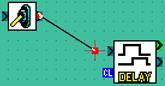
Рис. 7 Пример соединения выхода одного ФБ с входом другого ФБ
1. Нажать левую кнопку мыши в местоположении подключаемого вывода.
2. Удерживая нажатой левую кнопку мыши, перетащите указатель мыши в местоположение, до которого должен простираться подключаемый провод.
3. Отпустите левую кнопку мыши в положении, в котором должно завершиться подключение.
Учтите следующие правила подключения:
· Цифровой вывод выхода должен подключаться к цифровому выводу входа;
· Аналоговый вывод выхода должен подключаться к аналоговому выводу входа;
· К выходному выводу может быть подключено более одного провода.
В следующих случаях приложением будет выдано соответствующее сообщение об ошибке:
· Входной вывод не может быть подключен к входному выводу;
· Выходной вывод не может быть подключен к выходному выводу;
· Цифровой вывод не может быть подключен к аналоговому выводу;
· К входному выводу не может быть подключено более одного провода.
В окне Fbd подключение может быть активизировано щелчком левой кнопкой мыши на любой другой панели инструмента или на свободной от значков области.
Методы и правила перемещения соединительных проводов
При перемещении значка будут автоматически перемещены и подключенные к нему провода. Можно также перемещать провода без изменения положения значка, к которому данные провода подключены.
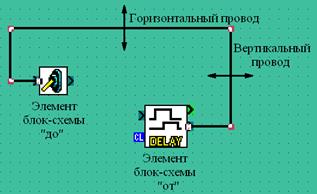
Рис. 8 Пример перемещения провода, соединяющего блоки
Можно перемещать элементы соединительного провода, имеющие вертикальное и горизонтальное расположение. Однако, эти элементы должны быть непосредственно связаны со значком, в котором провод начинается или в котором заканчивается.
Горизонтальные элементы провода могут быть перемещены в пределах высоты базового прямоугольника Fbd.
Вертикальные элементы провода могут быть перемещены с учетом следующих ограничений:
· Если вертикальная линия проходит между "от" элементом блок-схемы и "до" элементом блок-схемы, то эта линия может быть перемещена между "от" и "до" элементами блок-схемы;
· Если вертикальная линия проходит слева от "от" и "до" элементов блок-схемы, то провод может быть перемещен между началом базового прямоугольника Fbd и тем из элементов блок-схемы "до" или "от", который расположен ближе к левой границе базового прямоугольника Fbd.
· Если вертикальная линия проходит справа от "от" и "до" элементов блок-схемы, то провод может быть перемещен между правой границей базового прямоугольника Fbd и тем из элементов блок-схемы "до" или "от", который расположен ближе к правой границе базового прямоугольника Fbd.
· Если вертикальная линия подключена к элементу блок-схемы, представленному прямоугольником ввода - вывода, то провод может быть подвинут на 50 пикселей вправо от конечного положения прямоугольника ввода - вывода.
Инструментальная панель изображения
Панель инструментов изображения включает две кнопки:
Инструментальная панель экспортирования
 Панель используется для экспортирования изображений из окна схематического представления.
Панель используется для экспортирования изображений из окна схематического представления.
Инструментальная панель доступна только в активном окне схематического представления. Инструментальная панель будет доступна, если в окне схематического представления выбран хотя бы один объект.
Выберите объекты в окне схематического представления. Нажмите на кнопку, чтобы вызвать диалоговое окно "Сохранить как". Введите имя файла и сохраните в нем изображение. Этот файл может быть впоследствии импортирован в окно схематического представления. Все экспортируемые изображения сохраняются в библиотеке изображений.
Дополнительная информация об изображениях
Изображение представляет собой группу объектов (линии, прямоугольники, овалы и объекты OLE).
Изображения могут быть созданы в окне схематического представления с использованием профильных объектов и объектов OLE и затем экспортированы из окна схематического представления в файлы изображений. Файлы изображений хранятся в библиотеке изображений. Экспортировать изображения можно либо с использованием инструментальной панели, либо с использованием опции меню (вызывается щелчком по правой кнопке мыши). Изображения могут быть импортированы из файлов изображений в окно схематического представления и при необходимости корректироваться. Импортированные изображения размещаются в окне схематического представления в виде заполняющего выбранную область фона. Импортировать изображения можно либо с использованием инструментальной панели, либо с использованием опции меню.
Инструментальная панель импортирования
 Панель используется для импортирования изображений в окно схематического представления.
Панель используется для импортирования изображений в окно схематического представления.
Инструментальная панель доступна только в активном окне схематического представления. Если в окне схематического представления выбран какой-либо объект, то панель будет заблокирована.
Нажмите на кнопку, чтобы вызвать диалоговое окно "Открыть". Выберите изображение, которое Вы хотите вставить в окно схематического представления и щелкните на кнопке Open. Выбранное изображение будет импортировано в окно схематического представления.
Инструментальная панель функции пользователя
 В окне приложения инструментальная панель отображается под инструментальной панелью Wiring с левой стороны.
В окне приложения инструментальная панель отображается под инструментальной панелью Wiring с левой стороны.
Панель инструментов User Function используется для создания в окнах Sub Fbd и Fbd значков функций, определяемых пользователем / User Func icons. Чтобы создать User Func icon, следует щелкнуть в панели инструмента на кнопке User Func. Вид курсора изменится на знак "плюс". Далее следует щелкнуть в базовом прямоугольнике окна FBD или Sub FBD. Это приведет к появлению диалога UserFunc, в котором следует ввести число выводов для входов и выходов и нажать кнопку OK. Приложение VLS осуществит вставку значка (в указанную щелчком позицию) с заданным числом выводов. Так же будет создано соответствующее окно Sub Fbd и приложение переключится к его отображению.
Дополнительная информация о значках пользовательских функций UserFunc
User Func может иметь до 30 входных и 30 выходных выводов. Базовый размер значка "User Function" с 1 входным выводом и 1 выходным выводом составляет 30 x 48. Значок User Func имеет фиксированную ширину. Высота значка User Func определяется числом входных и выходных выводов.
В режимах мониторинга и моделирования состояние ON/OFF конкретного вывода на выходе значка User Func определяется ON/OFF состоянием вывода соответствующего выходного сигнала, расположенного в соответствующем окне Sub FBD.
В окне схематического представления отсутствует возможность размещать или создавать значки User Func.
Комментарий к элементам блок-схемы соответствующего входа и выхода в исходном окне FBD будет отображен во входных (Ip01, Ip02..) и выходных (Op01, Op02..) блоках окна Sub FBD, как показано на рисунке. Если пользователь выполнит в окне Sub FBD двойной щелчок на этих блоках ввода-вывода, то диалог User Func не отображается.
Диалог определения функции пользователя
Диалог может быть вызван двойным щелчком на значке User Func, размещенном в окне FBD или Sub FBD.

Рис. 9 Пример диалога, позволяющего создать функцию пользователя
Диалог имеет следующие поля:
· Комментарий:
Это окно с возможностью редактирования используется для ввода текста комментария, который будет отображаться над значком функции пользователя при установленном флажке отображать комментарий. Текст комментария может включать до 256 символов, но только первые 16 символов будут отображаться над значком.
· Отобразить комментарий:
Если этот флажок установлен, то над значком функции отображается текст комментария.
· Отобразить номер сигнала:
Если этот флажок установлен, то рядом со значком функции пользователя отображается номер сигнала.
Лабораторная работа № 1 «Основы программирования в пакете AL-PCS/WIN-E»
Цель работы:
Ознакомиться с возможностями пакета программирования AL-PCS/WIN-E. Создать программу для контроллера AL2-24-MR и проверить её работу на симуляторе.
Вводная информация
Программирование контроллеров серии ALPHA производится путем размещения компонентов на базе функциональных блок-схем (FBD) и формирования соединений между различными компонентами с использованием анализатора подключений. База FBD представляет из себя рабочее поле (по умолчанию зеленого цвета) – область подключений. В верхней части окна находится диалоговое окно заголовка; с правой и левой стороны базы размещения вертикально расположены прямоугольники входов и выходов, соответственно. Для создания программы для контроллеров серии ALPHA программируемые компоненты помещаются на базу размещения или в прямоугольники и соединяются одинарными проводами.
К входным сигналам относятся цифровые входы, аналоговые входы и биты AS-интерфейса (интерфейса для коммуникации контроллеров ALPHA внутри промышленной сети). Значки находятся в панели входных сигналов инструментальной панели принадлежностей "IN" слева от базы функциональных блок-схем (FBD).
К выходным сигналам относятся цифровые выходы и биты AS-интерфейса. Значки находятся в панели выходных сигналов инструментальной панели принадлежностей "OUT" справа от базы функциональных блок-схем.
В области подключения могут располагаться функциональные блоки, логические функциональные блоки и блоки функций пользователя, краткое описание которых приведено выше (см. пункт описание панели инструментов). Более подробная информация содержится в руководстве по программному обеспечению.
Порядок выполнения работы:
1. Запустить AL-PCS/WIN-E;
2. Щелкнуть на кнопке "Новый" в стандартной панели инструментов, или выбрать "Файл", затем "Новый" в строке меню;
3. Щелчком выбрать название соответствующей серии контроллера (Серия - AL2);
4. Щелчком выбрать необходимый вариант входов/выходов (Контроллер - 15 Входов и 9 Выходов, Плата расширения - Ни один);
5. Щелкните на "OK";
6. Выбрать созданное окно FBD (функциональная блок схема);
7. Собрать схему, управляющую выходами контроллера в зависимости от состояния входных сигналов. Данная схема приведена на рис. 10. Чтобы составить данную схему необходимо:
· Переместить указатель мыши в область Инструментальной панели принадлежностей и выбрать вкладку IN;
· Переместить указатель мыши на пиктограмму «Рычажного переключателя с перекидной головкой» и нажать на неё левой кнопкой мыши;
· Переместить модифицированный указатель мыши в область прямоугольника ввода I01 и нажать на нём;
· Аналогичным образом поместить рычажный переключатель в прямоугольник I03;
· Переместить указатель мыши в область Инструментальной панели принадлежностей и выбрать вкладку OUT;
· Переместить указатель мыши на пиктограмму «Светодиода» и нажать на неё;
· Переместить модифицированный указатель мыши в область прямоугольника выхода O01 и нажать на нём;
· Аналогичным образом поместить светодиоды в прямоугольники O02 и O03;
· Соединить входы и выходы, нажав на пиктограмму  входа (выхода) и переместив указатель мыши в область соответствующей пиктограммы
входа (выхода) и переместив указатель мыши в область соответствующей пиктограммы  выхода (входа) так, как это показано на схеме рис. 10:
выхода (входа) так, как это показано на схеме рис. 10:
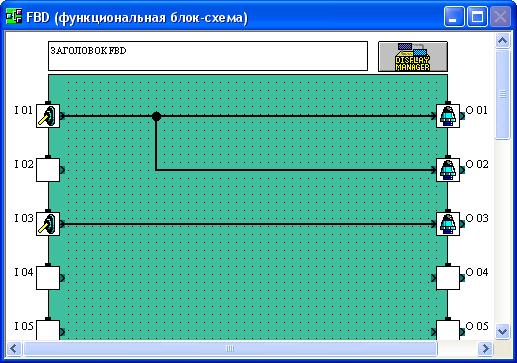
Рис. 10 Схема, непосредственно управляющая выходами контроллера
8. Запустить мониторинг программы (Контроллер → Моделирование → Запуск);
9. Изменить состояние входных сигналов:
· Нажать на переключатель I01, т.е. перевести его в состояние включён;
· Нажать на переключатель I03;
· Проверить соответствующее состояние выходных сигналов;
· Перевести переключатели в состояние выключен;
· Проверить соответствующее состояние выходных сигналов.
10. Остановить мониторинг программы (Контроллер → Моделирование → Останов);
11. Собрать схему, позволяющую изучить работу логических блоков контроллера (И, ИЛИ, НЕ-И, НЕ-ИЛИ, Исключающее ИЛИ, НЕ). Схема приведена рис. 11.
Порядок действий:
· Необходимо первоначально удалить линии связи входов и выходов, нажав на них мышкой, а после нажав клавишу Delete;
· Разместить в области входа необходимое количество рычажных переключателей, а в области выхода необходимое количество светодиодов;
· Переместить указатель мыши в область Инструментальной панели принадлежностей и выбрать вкладку LOGI;
· Переместить указатель мыши на пиктограмму блока «И» (AND) и нажать на неё;
· Переместить модифицированный указатель мыши в рабочую область (зелёный прямоугольник с сеткой) окна FBD и нажать левую кнопку мыши в выбранном месте. При необходимости размещённый блок можно перетаскивать мышью внутри рабочей области окна FBD;
· Аналогичным образом разместить блоки «ИЛИ» (OR), «НЕ-И» (NAND), «НЕ-ИЛИ» (NOR), «Исключающее ИЛИ» (XOR), «НЕ» (NOT);
· Соединить выводы входов I01, I02, I03, I04 с входами блоков AND, OR, NAND, NOR таким образом, чтобы каждый из логических блоков был подключен ко всем четырём входным сигналам;
· Соединить выводы входов I05, I06 с входом блока XOR, а также вывод I06 с входом NOT;
· Соединить выходы логических блоков с соответствующими выводами выходов O01 – O06 так, как это показано на схеме.
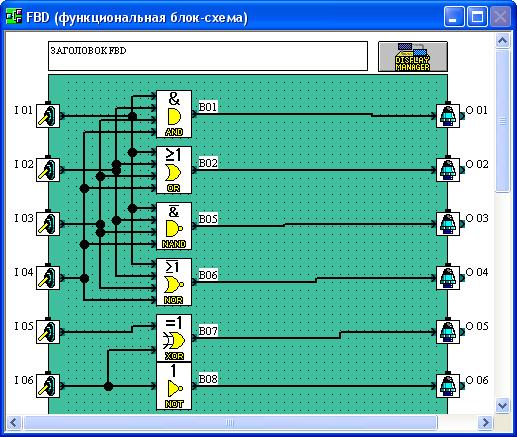
Рис. 11 Схема для изучения функционирования логических блоков
12. Запустить мониторинг программы;
13. За счет изменения состояний входных сигналов подобрать такие комбинации входных сигналов, чтобы загорались светодиоды на выходе;
14. Остановить мониторинг программы;
15. Собрать схему, позволяющую изучить работу логического выражения, блока установки/сброса, а также блоков задержки сигнала и однократного исполнения. Схема приведена на рис. 12. Порядок действий:
· Необходимо удалить блоки логических операций из окна FBD (соответствующие им линии связи удаляются автоматически);
· Переместить указатель мыши в область Инструментальной панели принадлежностей и выбрать вкладку FUNC;
· Переместить указатель мыши на пиктограмму блока «Логическое выражение» (BOOLEAN) и нажать на неё;
· Переместить модифицированный указатель мыши в рабочую область;
· Аналогичным образом разместить функциональные блоки «Установка / Сброс» (SET/RESET), «Задержка» (DELAY), «Однократное исполнение» (ONE SHOT);
· Соединить входы функционального блока BOOLEAN c выводами входов I01, I02, I03, I04, входы SET/RESET c I02 и I03, DELAY с I05, ONESHOT с I06;
· Соединить выходы функциональных блоков с соответствующими выводами выходов O01 – O06 так, как это показано на схеме
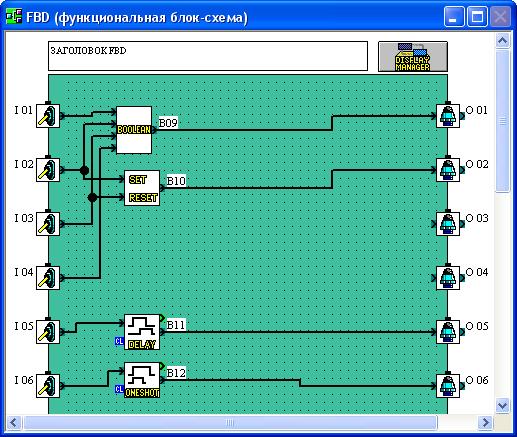
Рис. 12 Схема для изучения функциональных блоков
16. Двойным щелчком мыши открыть блок BOOLEAN, с помощью кнопок записать выражение B**=((I01 AND I02) OR I03) AND I04 и применить изменения. Открыть блок DELAY, установить маркер единицы времени в положение 1s. и применить изменения. Открыть блок ONESHOT, установить маркер единицы времени в положение 1s. и применить изменения.
** – означает номер блока в окне FBD, в данном примере это 09.
17. Запустить мониторинг программы;
18. Изменить состояние входных сигналов, таким образом, чтобы на выходах появился сигнал логической единицы;
19. Остановить мониторинг программы;
20. Собрать схему, позволяющую изучить работу счетчиков контроллера. Схема приведена на рис. 13. Порядок действий:
· Необходимо первоначально удалить функциональные блоки;
· Во вкладке FUNC выберите блок «Счетчик» (COUNTER) и разместите его в окне FBD;
· Аналогичным образом выберите блок «Реверсивный счетчик» (UP/DNCOUNTER) и разместите его в окне FBD;
· Произведите необходимые подключения в соответствии со схемой.
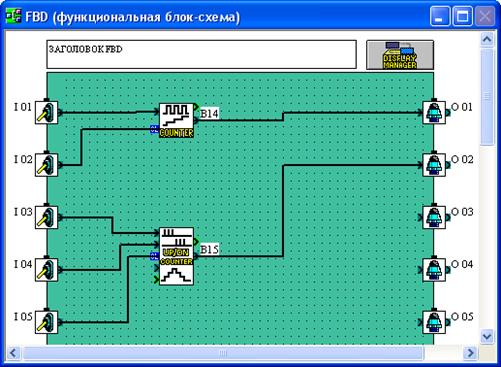
Рис. 13 Схема для изучения счётчиков
21. Двойным щелчком мыши открыть блок COUNTER, установить число подсчетов равное 5 и применить изменения. Открыть блок UP/DNCOUNTER, установить число подсчетов равное 5 и применить изменения;
22. Запустить мониторинг программы;
23. За счет переключения сигнала I01 установить COUNTER в состояние 1 (число подсчётов больше или равно 5). За счет переключения сигнала I03 установить UP/DNCOUNTER в состояние 1. За счет переключения сигнала I04 установить UP/DNCOUNTER в состояние 0 (число подсчетов меньше 5). Сбросить COUNTER сигналом I02 и UP/DNCOUNTER сигналом I05;
24. Остановить мониторинг программы;
25. В качестве примера выполнить следующее задание:
Задание:
Создать программу выполняющую управление шторными воротами в соответствии со схемой-примером, приведённой на рис. 14.
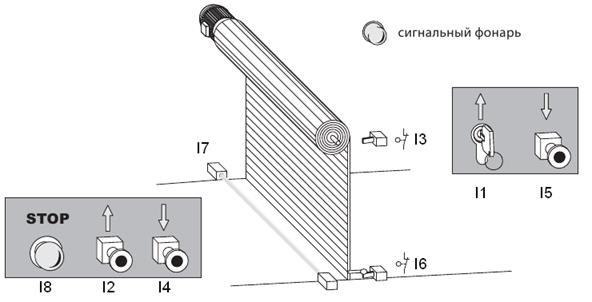
Рис. 14 Схематическое изображение шторных ворот
Ворота склада должны удобно управляться снаружи или изнутри. Но при этом должны учитываться и аспекты безопасности. Управление должно осуществляться следующим образом:
· Снаружи ворота должны открываться выключателем с ключом I1 и закрываться с помощью кнопки I5. Из помещения ворота должны открываться после нажатия кнопки I2 и закрываться после нажатия кнопки I4.
· Кроме того, дополнительная функция управления по времени должна автоматически закрывать ворота, если они открыты дольше 20 секунд.
· Состояния “Ворота движутся” и “Ворота находятся в неопределенном положении” должны сигнализироваться включенным сигнальным фонарем.
Защитные устройства:
· Должна иметься возможность в любой момент остановить движение ворот кнопкой “Стоп” (I8). При этом ворота должны оставаться в занимаемом ими в данный момент положении.
· Если при закрывании ворот фоторелейный барьер (I7) распознает препятствие, ворота должны автоматически открываться.
· Для останова электродвигателя в обоих конечных положениях ворот предусмотрены два концевых выключателя I3 (“Ворота открыты”) и I6 (“Ворота закрыты”).
Блоки, расположенные на схеме, приведённой на рис. 15, выполняют следующие функции:
BOOLEAN (B01) – проверяет наличие сигналов открытия ворот, а также проверяет находятся ли ворота в верхнем положении. Блок выполняет следующее логическое выражение: B01=(I01 OR I02) AND I03. Если указанное выражение выполняется, то блок выдаёт сигнал 1, который мы интерпретируем, как необходимо начать подъем ворот;
BOOLEAN (B02) – проверяет наличие сигналов закрытия ворот, а также проверяет находятся ли ворота в нижнем положении. Блок выполняет следующее логическое выражение: B02=(I04 OR I05 OR (NOT B08)) AND I06. Если указанное выражение выполняется, то блок выдаёт сигнал 1, который мы интерпретируем, как необходимо начать опускать ворота. Сигнал обратный B08 – сигнал 20 секундной выдержки ворот в верхнем положении;
SET/RESET (B03) – блок запуска/останова двигателя в направлении, осуществляющем подъем ворот. Вход RESET имеет преимущество над SET;
SET/RESET (B04) – блок запуска/останова двигателя в направлении, осуществляющем спуск ворот. Вход RESET имеет преимущество над SET;
OR (B05) – блок логического ИЛИ, получает информацию о необходимости открытия ворот от датчика препятствия (I07) и блока B01.
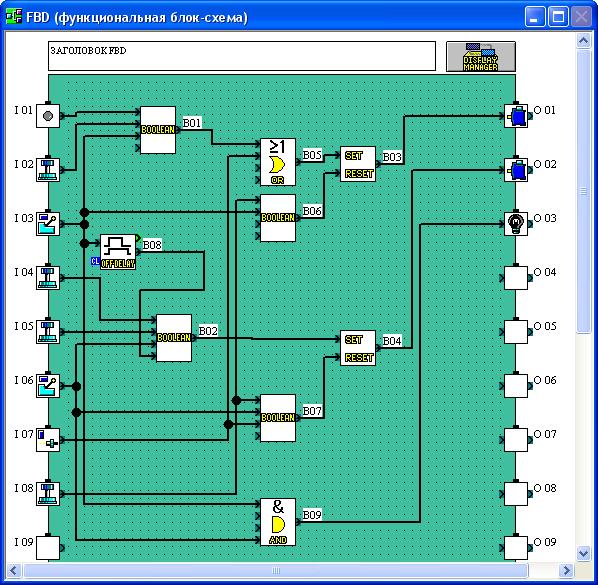
Рис. 15 Схема, осуществляющая управления шторными воротами
BOOLEAN (B06) – проверяет наличие сигналов о прекращении открытия ворот. Блок выполняет следующее логическое выражение: B06 = I08 OR (NOT I03). Если указанное выражение выполняется, то блок выдаёт сигнал 1, который мы интерпретируем, как необходимость прекратить подъем ворот. Инверсия сигнала I03 появилась, т.к. это датчик нормально замкнут, т.е. когда ворота касаются датчика, датчик «размыкается»;
BOOLEAN (B07) – проверяет наличие сигналов о прекращении закрытия ворот. Блок выполняет следующее логическое выражение: B07 = I08 OR (NOT I06) OR I07. Если указанное выражение выполняется, то блок выдаёт сигнал 1, который мы интерпретируем, как необходимость прекратить подъем ворот. Сигнал I07 (от датчика препятствия) необходим, чтобы исключить одновременный запуск двигателя в двух направлениях (подъем и спуск);
DELAY (B08) – блок выдержки времени от датчика I03 (ворота в верхнем положении). Параметры блока – задержка операции включения – 0, задержка операции выключения – 20, единица времени - 1s;
AND (B09) – блок логического И, отвечает за запуск фонаря в момент когда ворота находятся в неопределённом положении.
Самостоятельные задания:
1. Разработать программу выполняющую управление уличным освещением в соответствии со схемой-примером, приведённой на рис. 16.
Управление должно осуществляться следующим образом:
1.1.При распознавании фоторелейным барьером (I4) приближение человека ко входу должно загораться уличное освещение.
1.2. Состояние «Дверь открыта» (I3) должно сигнализироваться включенным уличным освещением.
1.3. При закрывании двери изнутри (I2) лампочка моментально выключается.
1.4. При закрывании двери снаружи (I1), лампочка должна выключаться спустя 10 секунд.
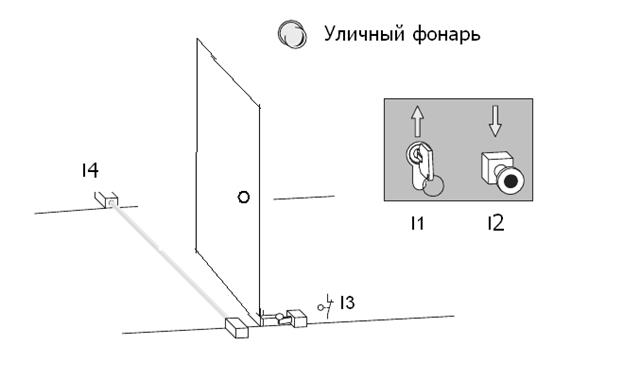
Рис. 16 . Схематическое изображение управления уличным фонарем
2. Разработать программу выполняющую управление лифтом, в соответствии со схемой-примером, приведённой на рис. 17.
Управление должно осуществляться следующим образом:
2.1. Закрытие дверей происходит по нажатию кнопки IO1.
2.2. Если при закрывании ворот фоторелейный барьер (IO2) распознает препятствие, двери лифта должны автоматически открываться.
2.3. Использовать дополнительную функцию управления по времени, которая должна обеспечивать возможность автоматически закрыть двери, если они открыты дольше 15 секунд (датчик IO4).
2.4. После нажатия кнопки лифт должен начать движение только при условии, что суммарный вес груза составляет больше 40 кг (датчик IO3).
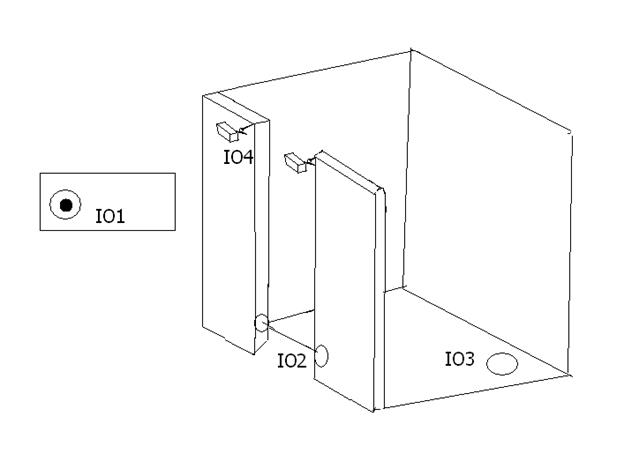
Рис.17 Схематическое изображение лифта
Отчет должен содержать:
1. Результаты выполнения всех ознакомительных программ. Схемы моделирования и краткие пояснения к ним.
2. Разработку логики, схему моделирования и результаты выполнения самостоятельного задания.
Лабораторная работа № 2 «Работа с окном визуализации и дисплеем»
Цель работы:
Ознакомиться с возможностями окна схематического представления пакета программирования AL-PCS/WIN-E. Изучить взаимодействие окна схематического представления и окна FBD. Изучить возможности вывода информации на дисплей контроллера.
Порядок выполнения работы:
1. Запустить AL-PCS/WIN-E;
2. Щелкнуть на кнопке "Новый" в стандартной панели инструментов, или выбрать "Файл", затем "Новый" в строке меню;
3. Щелчком выбрать название соответствующей серии контроллера (Серия - AL2);
4. Щелчком выбрать необходимый вариант входов/выходов (Контроллер - 15 Входов и 9 Выходов, Плата расширения - Ни один);
5. Щелкните на "OK";
6. Выбрать окно, названное «мониторинг в окне схематического представления» рис. 18;
7. В выбранном окне необходимо создать несколько графических примитивов, используя панель рисования;
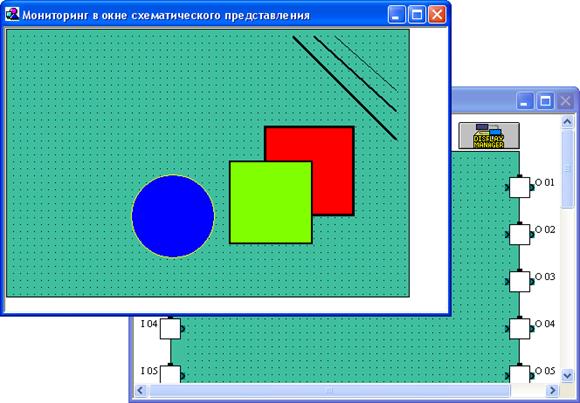
Рис. 18 Графические примитивы в окне мониторинга в системном представлении
Кроме создания графических примитивов в окно схематического представления можно вставлять различные объекты (Вставить → Вставить новый объект).
8. Вставить в окно схематического представления точечный рисунок рис. 19;

Рис. 19 Окно вставки объекта
9. Выбрать «Создать из файла» и выбрать изображение в появившемся окне, соответствующее изображению на рис. 20:
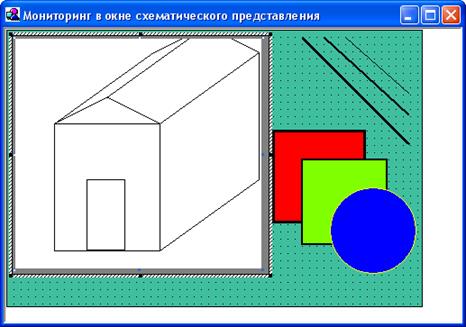
Рис. 20 Схематическое изображение склада
Таким образом, мы получили изображение некоторого объекта. Пакет AL-PCS/WIN-E позволяет копировать элементы с окна FBD и вставлять их в окно схематического представления. Это сделано для простоты проверки работы конечной программы, т.к. в этом случае наглядно виден результат выполнения программы, а также можно контролировать работу основных функций программы;
10. Переключиться на окно FBD и собрать схему приведенную на рис. 21:
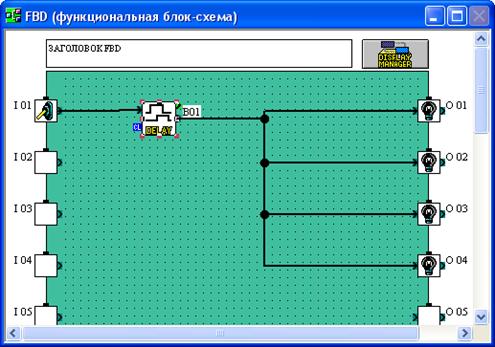
Рис. 21 Схема задержки операции отключения освещения
11. Отредактировать блок DELAY следующим образом: задержка операции включения – 0, задержка операции выключения – 10, единица времени - 1s;
Объекты могут быть перенесены из окна FBD в окно схематического представления. Для перетаскивания элемента (группу элементов перетащить нельзя) необходимо выделить элемент, перетащить его в предполагаемое место в другом окне. Или же, как говорилось ранее, можно выбрать группу элементов в одном окне, нажать на одном из них правую клавишу мышки и выбрать пункт копировать. После этого переместить мышь в область другого окна и выполнить операцию вставки;
12. Перенести входные и выходные выводы из окна FBD в окно схематического представления и разместить в нём так, как это показано на рис. 22:
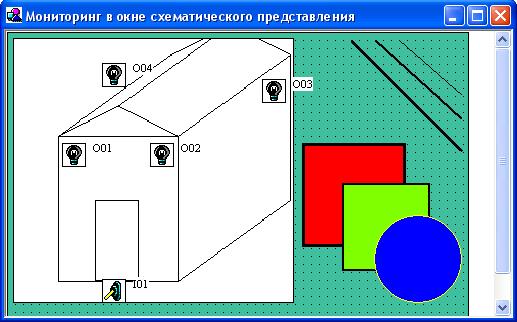
Рис. 22 Схематическое представление реализации освещения склада
Теперь можно проверить работу контроллера в режиме мониторинга не в окне FBD (которое для пользователя не информативно), а в окне схематического представления, где всё наглядно.
13. Запустить мониторинг программы и переключить вход I01 (из состояния из выключенного состояния во включённое и наоборот) в окне схематического представления;
14. Остановить мониторинг программы;
15. Удалить все элементы из окна FBD и окна схематического представления;
16. Выполнить перенумерование сигналов (Инструментальные средства → Перенумеровать сигналы);
17. Собрать схему для изучения работы блока DISPLAY:
Функция отображения (DISPLAY) управляет отображаемой информацией на LCD дисплее контроллера. Используя эту функцию, пользователь может ввести текст (длиной до 63 символов), или определить параметры отображаемой функции. Функция отображения имеет один вывод двоичного входа и вывод для входа типа слово. Так как выходом функции служит дисплей, то у нее отсутствует вывод выхода. Вывод двоичного входа используется для изменения состояния функции отображения как активное или неактивное.
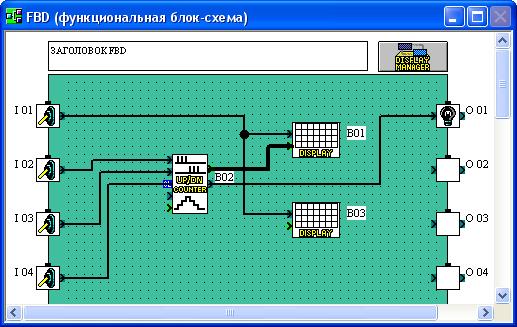
Рис. 23 Схема для программирования LCD дисплея контроллера
18. В окне схематического представления создать объект LCD (Вставить → Изображение LCD) – данный объект в режиме моделирования отображает данные выводимые на дисплей реального контроллера и собрать схему соответствующую рис. 23;
19. Установить следующие значения блоков:
· UP/DNCOUNTER, установить число подсчетов равное 10 и применить изменения;
· DISPLAY B01 – исходное положение текста – X=7 и применить изменения;
· DISPLAY B03 – в пункте "опция пользователя" напечатать Число, в пункте "исходное положение текста" установить параметр Длина=5 и применить изменения.
20. Запустить мониторинг программы;
21. Переключить вход I01 в единицу (активирует вывод информации на дисплей);
22. За счет переключения сигнала I02 установить UP/DNCOUNTER в состояние 1;
23. Изменить состояние входного сигнала I03, проверить соответствующее состояние выходных сигналов;
24. Остановить мониторинг программы;
25. Написать программу для контроллера, программа должна выполнять функции, соответствующие следующему заданию:
На автомобильной парковке на 10 мест установлена автоматическая система управления. При подъезде автомобиля к шлагбауму для въезда срабатывает датчик (I01). Если остались свободные места, то въезд разрешен (поднять шлагбаум O01), если мест нет, то зажигается сигнальная лампа (O03). При подъезде автомобиля к шлагбауму для выезда срабатывает датчик (I02) и необходимо поднять шлагбаум O02. Информация о текущем количестве свободных мест на парковке отображается на дисплее контроллера.
Для выполнения этого задания необходимо использовать следующие блоки:
·  – Вычисление – блок позволит вычислить текущее значение машин на парковке;
– Вычисление – блок позволит вычислить текущее значение машин на парковке;
·  – Сравнить – блок позволит проверить заполнена ли парковка.
– Сравнить – блок позволит проверить заполнена ли парковка.
Самостоятельное задание.
1. На складе в 3 мест (для товаров А,Б,В) установлена автоматическая система управления. Каждое место может хранить в себе 3, 8,7 единиц продукции, соответственно. При поступлении на склад продукции срабатывает распределительная система. Если в соответствующей ячейке склада есть свободное место, то продукт остается на хранение. В противном случае, загорается сигнальная лампа и товар возвращается отправителю. Информация о текущем количестве свободных мест в ячейках склада отображается на дисплее контроллера.
Предусмотреть защиту от отрицательных значений.
2. На информационном табло вокзала выводить информацию о прибытии поезда А и обновлять ее через каждую минуту (предусмотреть задержку поезда в пути).
3. В поезде 3 вида мест для пассажиров – плацкарт, купе и люкс (П,К,Л). Количество мест в вагонах - 45, 30, 15, соответственно. При поступлении запроса на покупку билета срабатывает распределительная система. Если в соответствующем вагоне поезда есть свободные билеты, то производится купля-продажа. В противном случае, загорается сигнальная лампа и покупателю сообщается об отсутствии свободных билетов . Информация о текущем количестве свободных мест в вагонах отображается на дисплее контроллера.
Отчет должен содержать:
1. Результаты выполнения всех ознакомительных программ. Схемы моделирования и краткие пояснения к ним.
2. Разработку логики, схему моделирования и результаты выполнения задания по системе управления автомобильной парковкой и самостоятельного задания.
Лабораторная работа № 3 «Железнодорожный переезд»
Цель работы:
Ознакомиться с возможностями программирования временных задержек промышленного логического контроллера (ПЛК) Mitsubishi Alpha2 и основам его программирования с помощью программного обеспечения AL-PCS/WIN-E (SW0D5-ALVLS-EU).
Состав лабораторного оборудования:
1. Силовой выключатель;
2. Сигнальная лампа;
3. Блок питания Mean Well DR-30-12 (5В, 5А, 2530Вт);
4. Блок питания Mean Well DR-4524 (24В, 2А, 45Вт);
5. Трансформатор (220VDA – 18VDA);
6. ПЛК Mitsubishi AL2-24MR-D (Питание 24V DC, 15 входов, 9 выходов типа реле);
7. Интерфейсный кабель для связи ПЛК с ПК (AL-232CAB RS-232C Cable);








